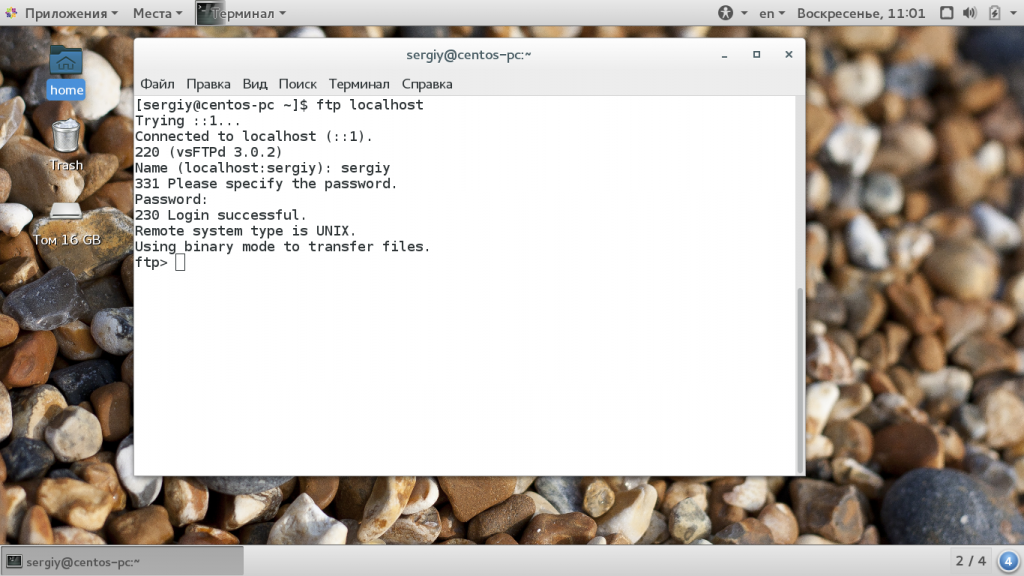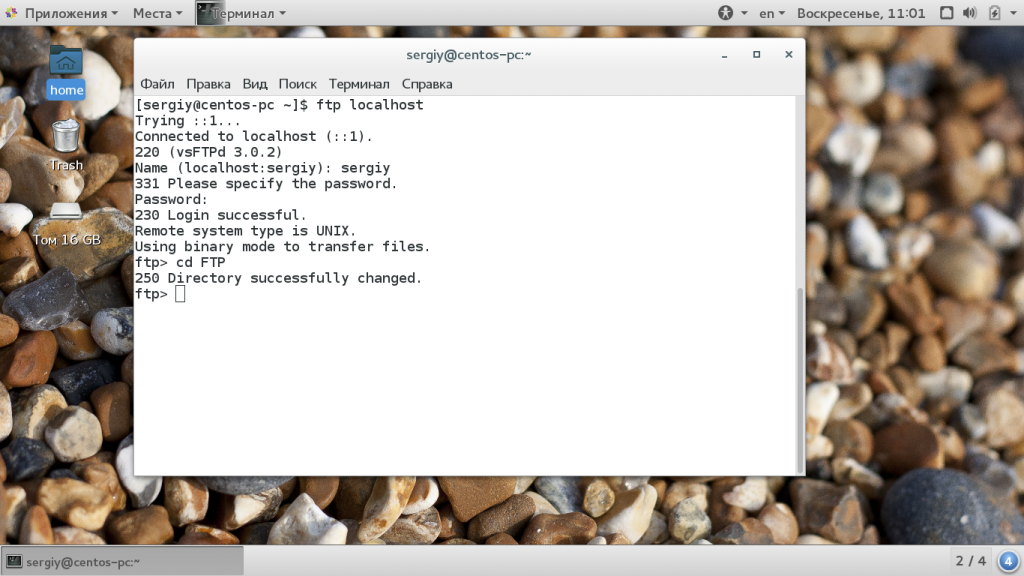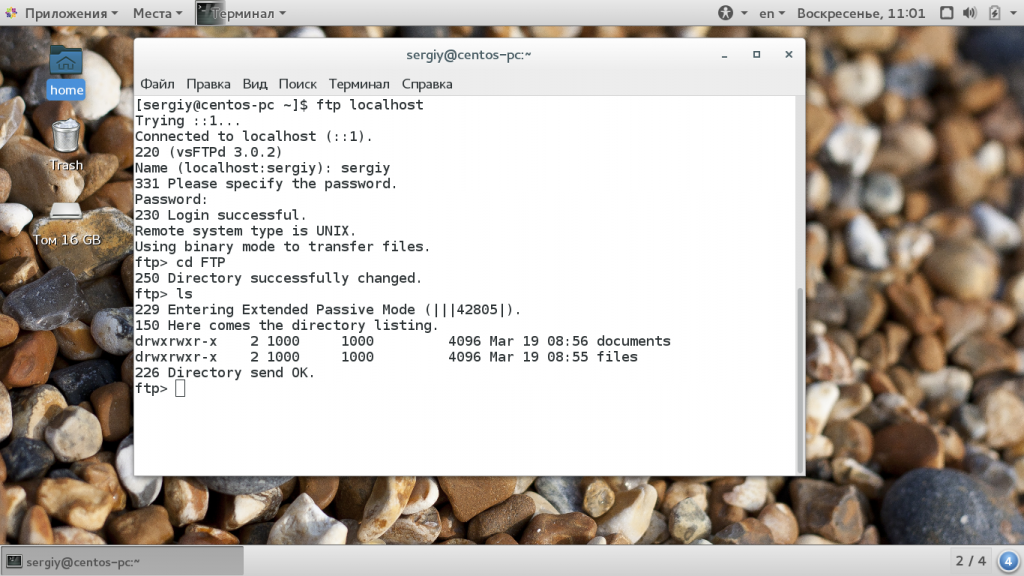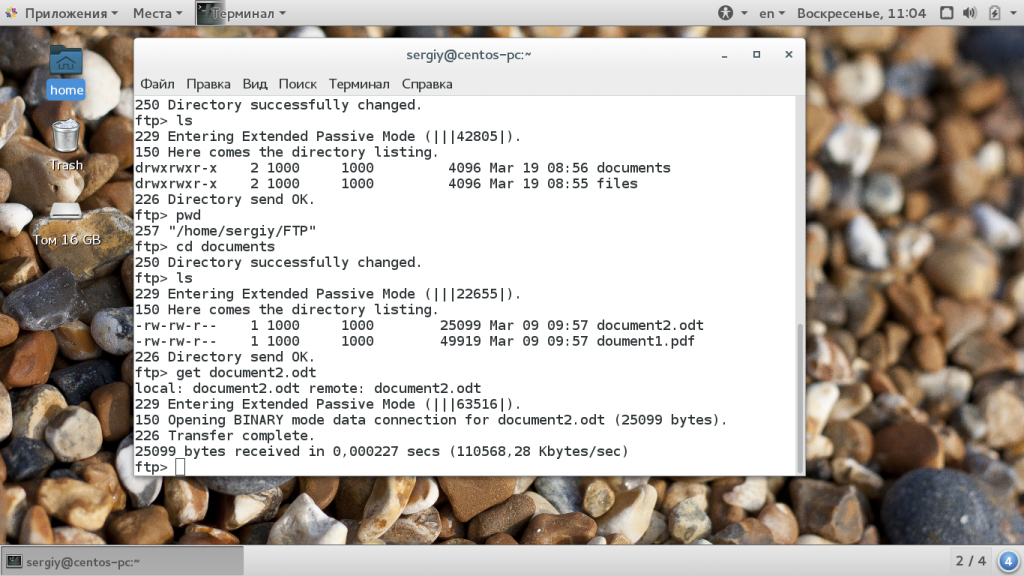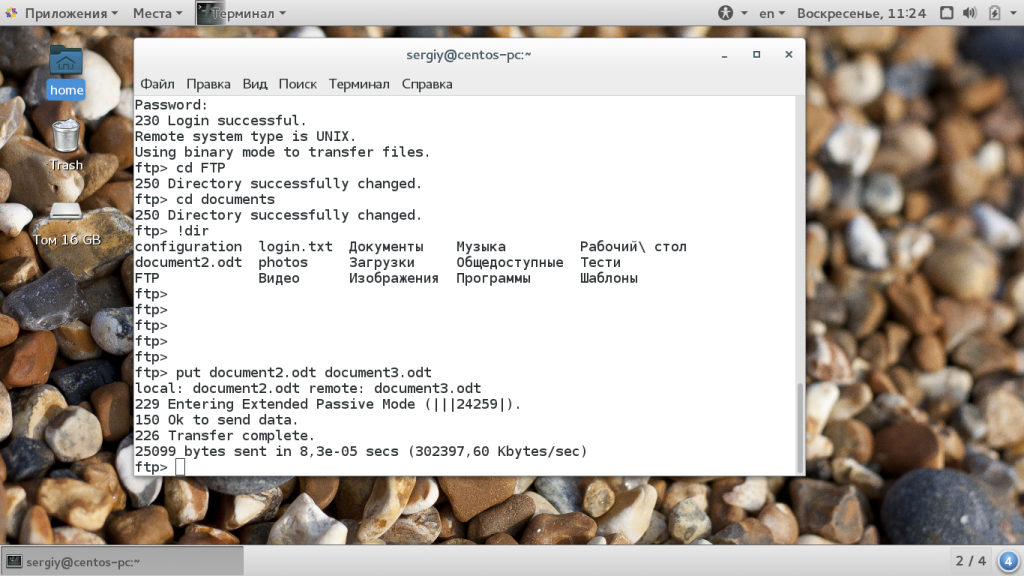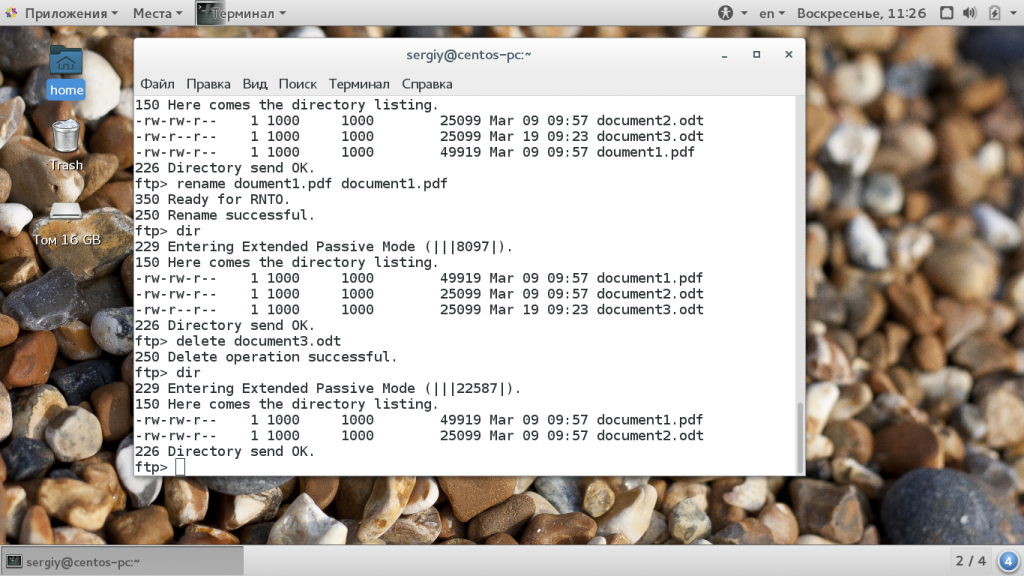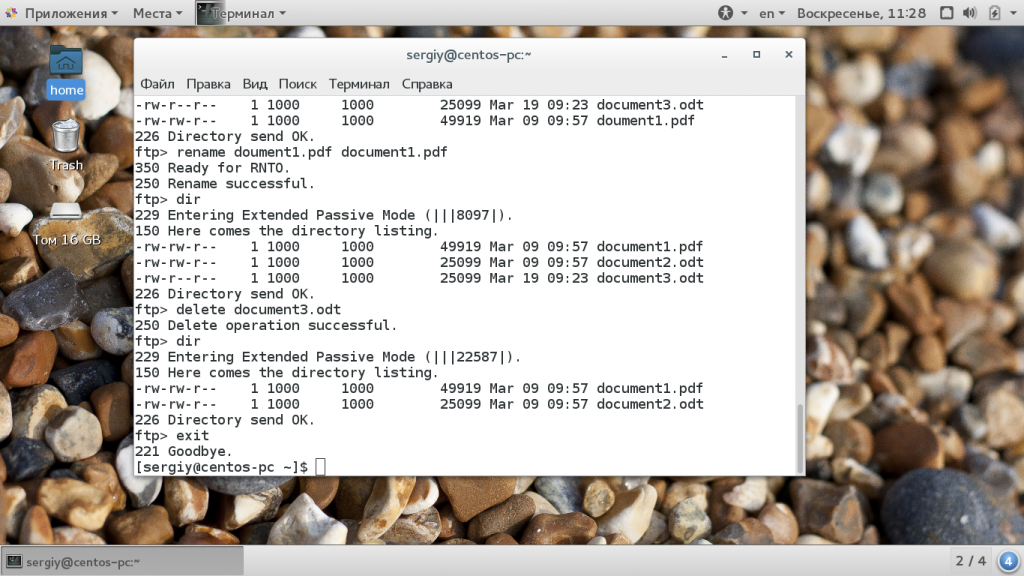- Как использовать команду FTP для передачи файлов в Linux
- How to Use Linux FTP Command to Transfer Files
- В этом руководстве мы покажем вам, как использовать команду Linux ftp на практических примерах.
- Прежде чем вы начнете
- Установление FTP-соединения
- Общие команды FTP
- Загрузка файлов с помощью ftp команды
- Загрузка файлов с помощью команды FTP #
- Вывод
- Как использовать команду FTP в Linux для передачи файлов
- Прежде чем начать
- Установка FTP-соединения
- Наиболее распространенные команды FTP
- Загрузка файлов с помощью команды FTP
- Загрузка файлов с помощью команды FTP
- Вывод
- Передача файлов по FTP
- Как работает FTP?
- Передача файлов по FTP через терминал
- Передача файлов по FTP в графическом интерфейсе
- Выводы
Как использовать команду FTP для передачи файлов в Linux
How to Use Linux FTP Command to Transfer Files
В этом руководстве мы покажем вам, как использовать команду Linux ftp на практических примерах.
FTP (File Transfer Protocol) — это стандартный сетевой протокол, используемый для передачи файлов в удаленную сеть и из нее.
В большинстве случаев вы будете использовать настольный FTP-клиент для подключения к удаленному серверу и загрузки или загрузки файлов. Однако эта ftp команда полезна, когда вы работаете на сервере без графического интерфейса и хотите передавать файлы по FTP на удаленный сервер или с него.
Прежде чем вы начнете
FTP-трафик не зашифрован. Для безопасной передачи данных используйте SCP или SFTP .
Чтобы иметь возможность передавать файлы, у вас должны быть как минимум права на чтение исходного файла и права на запись в целевой системе.
При передаче больших файлов рекомендуется запускать команду ftp внутри сеанса экрана или tmux .
Каталог, из которого вы запускаете ftp команду, является локальным рабочим каталогом.
Установление FTP-соединения
Чтобы открыть FTP-соединение с удаленной системой, вызовите ftp команду, а затем IP-адрес или имя домена удаленного сервера. Например, чтобы подключиться к FTP-серверу по адресу «192.168.42.77», введите:
Если соединение установлено, появится сообщение с подтверждением, и вам будет предложено ввести имя пользователя FTP, в этом примере имя пользователя FTP linuxize :
После ввода имени пользователя вам будет предложено ввести пароль:
Если пароль правильный, на удаленном сервере появится сообщение с подтверждением и ftp> приглашение.
Если FTP-сервер, к которому вы обращаетесь, принимает анонимные учетные записи FTP, и вы хотите войти в систему как анонимный пользователь, используйте в anonymous качестве имени пользователя и свой адрес электронной почты в качестве пароля.
Общие команды FTP
Большинство команд FTP аналогичны или идентичны командам, которые вы вводите в командной строке Linux.
Ниже приведены некоторые из наиболее распространенных команд FTP
- help или ? — перечислить все доступные команды FTP.
- cd — изменить каталог на удаленной машине.
- lcd изменить каталог на локальной машине.
- ls — перечислить имена файлов и каталогов в текущем удаленном каталоге.
- mkdir — создать новый каталог в текущем удаленном каталоге.
- pwd — распечатать текущий рабочий каталог на удаленном компьютере.
- delete — удалить файл в текущем удаленном каталоге.
- rmdir — удалить каталог в текущем удаленном каталоге.
- get — скопировать один файл с удаленного на локальный компьютер.
- mget — скопировать несколько файлов с удаленного на локальный компьютер.
- put — скопировать один файл с локального на удаленный компьютер.
- mput — скопировать один файл с локального на удаленный компьютер.
Загрузка файлов с помощью ftp команды
После входа в систему текущим рабочим каталогом является домашний каталог удаленного пользователя.
При загрузке файлов с помощью ftp команды они будут загружены в каталог, из которого вы ввели ftp команду.
Если вы хотите загрузить файлы в другой локальный каталог, переключитесь на него с помощью lcd команды.
Допустим, мы хотим скачать файлы в
Чтобы загрузить один файл с удаленного сервера, используйте get команду. Например, чтобы загрузить файл с именем, backup.zip вы должны использовать следующую команду:
Вывод должен выглядеть примерно так:
Чтобы загрузить несколько файлов одновременно, используйте mget команду. Вы можете предоставить список отдельных имен файлов или использовать символы подстановки:
После завершения загрузки файлов с удаленного FTP-сервера закройте соединение с помощью команды bye или quit :
Загрузка файлов с помощью команды FTP #
Чтобы загрузить файл из локального каталога на удаленный FTP-сервер, используйте put команду:
Вывод должен выглядеть примерно так:
Если вы хотите загрузить файл, которого нет в вашем текущем рабочем каталоге, используйте абсолютный путь к файлу.
Чтобы загрузить несколько файлов из локального каталога на удаленный FTP-сервер, выполните mput команду:
При загрузке нескольких файлов команда предложит вам подтвердить каждый файл, который вы хотите загрузить.
По завершении загрузки файлов на удаленный FTP-сервер закройте соединение с помощью bye или quit .
Вывод
Из этого руководства вы узнали, как использовать ftp команду для загрузки и выгрузки файлов на удаленный FTP-сервер.
Источник
Как использовать команду FTP в Linux для передачи файлов
Главное меню » Операционная система Linux » Как использовать команду FTP в Linux для передачи файлов
В этой стать мы покажем вам, как использовать команду ftp в linux с помощью практических примеров.
В большинстве случаев вы будете использовать настольный FTP-клиент для подключения к удаленному серверу и загрузки или выгрузки файлов. Однако команда ftp полезна, когда вы работаете на сервере без GUI и вы хотите передавать файлы через FTP или с удаленного сервера.
Прежде чем начать
При передаче данных по ftp оба соединения не шифруются. Для безопасной передачи данных, использовать протокол SFTP.
Чтобы иметь возможность копировать файлы, необходимо иметь по крайней мере разрешения на чтение исходного файла и разрешение на запись в целевой системе.
При передаче больших файлов рекомендуется для запуска команд FTP в экране или сессии tmux.
Каталог, из которого вы выполните команду ftp в локальный рабочий каталог.
Установка FTP-соединения
- Открыть FTP-подключения к удаленной системе с помощью команды ftp с удаленным сервером, наберите IP-адрес или доменное имя:
Если FTP-сервер, к которому вы обращаетесь, принимает анонимные FTP-аккаунты, и вы хотите войти как анонимный пользователь, Используйте anonymous как имя пользователя и ваш адрес электронной почты в качестве пароля.
Наиболее распространенные команды FTP
Многие команды FTP похожи или идентичны командам, которые вы вводите в командной строке оболочки Linux.
Ниже приведены некоторые из наиболее распространенных команд FTP
- help или ? – список всех доступных команд FTP
- cd – изменить каталог на удаленном компьютере
- lcd – изменить каталог на локальном компьютере
- ls – список имен файлов и каталогов в текущем удаленном каталоге
- mkdir – создать новый каталог в текущем удаленном каталоге
- pwd – печать текущего рабочего каталога на удаленном компьютере
- delete – удалить файл в текущем удаленном каталоге
- rmdir – удалить каталог в текущем удаленном каталоге
- get – скопировать один файл с удаленного компьютера на локальный компьютер
- mget – копирование нескольких файлов с удаленного компьютера на локальный компьютер
- put – скопировать один файл с локального компьютера на удаленный
- mput – скопировать один файл с локального компьютера на удаленный
Загрузка файлов с помощью команды FTP
После входа в систему, отобразится текущий рабочий каталог – это домашний каталог удаленных пользователей.
При загрузке файлов с помощью команды ftp , файлы будут загружены в каталог, из которого вы набрали команду ftp .
Если вы хотите загрузить файлы на другой локальный каталог, переключитесь на него с помощью команды lcd .
Допустим, мы хотим скачать файлы в каталог
Для того, чтобы скачать один файл с удаленного сервера, используйте команду get . Например, чтобы скачать файл backup.zip , используйте следующую команду:
Выходные данные должны выглядеть примерно так:
Чтобы загрузить сразу несколько файлов, используйте команду mget . Можно указать список отдельных имен файлов или использовать подстановочные знаки.
При загрузке нескольких файлов будет предложено подтверждение для каждого файла.
Как только вы закончите загрузку файлов с удаленного FTP – сервер закрывает соединение с bye или quit .
Загрузка файлов с помощью команды FTP
Чтобы загрузить файл из локального каталога на удаленный FTP-сервер, используйте команду put :
Выходные данные должны выглядеть примерно так:
Если вы хотите загрузить файл, который не находится в вашем текущем рабочем каталоге, используйте абсолютный путь к файлу.
Чтобы загрузить несколько файлов из локального каталога на удаленный FTP-сервер, используйте команду mput :
При загрузке нескольких файлов вам будет предложено подтверждение для каждого файла, который вы хотите загрузить.
Как только вы закончите загрузку файлов на удаленный FTP-сервер, сервер закрывает соединение с bye или quit .
Вывод
В этой статье вы узнали, как использовать команду ftp для загрузки и передачи файлов на удаленный FTP-сервер.
Если вы нашли ошибку, пожалуйста, выделите фрагмент текста и нажмите Ctrl+Enter.
Источник
Передача файлов по FTP
FTP — это один из самых популярных способов передачи файлов на сервер серди веб-мастеров и пользователей. File Transfer Protocol — довольно давняя технология, которая применялась для передачи файлов между компьютерами еще на заре зарождения интернета. Но она до сих пор сохранила свою популярность из-за простоты и надежности.
В одной из предыдущих статей мы писали о том, как выполняется настройка FTP на Ubuntu 16.04, в этой статье рассмотрим как работает передача файлов по FTP, рассмотрим как передать файлы с помощью терминала или в графическом интерфейсе.
Как работает FTP?
Протокол FTP представляет из себя набор команд, которые мы можем передавать на сервер обычным текстом для аутентификации, просмотра содержимого каталогов, перемещения по каталогам, отправки и скачивания файлов. Все команды передаются в открытом виде, в том числе и пароль, поэтому использование FTP очень небезопасно, и лучше применять передачу файлов scp или защищенный протокол sFTP, который мы рассмотрим ниже.
Важно заметить, что для передачи файлов и обработки команд используются два разных соединения. Команды передаются на порт 21, а когда нужно передать файл, сервер FTP сообщает на какой порт нужно начать отправлять информацию. Не будем вдаваться в подробности, скажу только, что существует два режима передачи файлов. Это активный, когда сервер подключается к компьютеру и начинает считывать файл и пассивный, когда компьютер передает файл на сервер. Сейчас в большинстве случаев применяется пассивный режим, потому что большинство пользователей используют NAT, что не позволяет серверу самому подключаться к портам клиента.
А теперь перейдем ближе к практике и рассмотрим как выполняется передача файлов по FTP.
Передача файлов по FTP через терминал
Мы могли бы использовать telnet для передачи файлов по FTP через терминал, но это слишком сложно и не нужно. Существует консольный клиент FTP с более простым синтаксисом и достаточными возможностями. Сначала рассмотрим общий синтаксис и команды утилиты:
$ ftp опции адрес_сервера
Опций у утилиты всего несколько, но нам нужно их рассмотреть, потому что они могут быть вам очень полезны:
- -A — использовать активный режим во время передачи файлов;
- -p — использовать пассивный режим, используется по умолчанию;
- -i — отключать интерактивный режим во время передачи файлов;
- -n — попытаться использовать автоматический вход;
- -e — отключить историю команд;
- -v — максимально подробный вывод;
- -d — включить режим отладки.
Дальше рассмотрим команды интерактивного режима, которые вы будете использовать для подключения к серверу и управления файлами:
- account — отправить серверу свой пароль для авторизации;
- append — добавить локальный файл в конец удаленного файла на сервере;
- ascii — передавать файлы в кодировке ASCII;
- binary — передавать файлы в бинарном формате;
- bye — завершить сессию;
- cd — перейти в папку;
- cdup — перейти в папку уровнем выше;
- chmod — изменить права на файл;
- delete — удалить файл с сервера;
- dir — посмотреть список файлов в папке;
- get — скачать файл из сервера на локальную машину;
- hash — отображать статус передачи файла;
- lcd — сменить рабочую директорию на локальной машине;
- ls — список файлов в папке;
- mdelete — удалить несколько файлов;
- mget — скачать несколько файлов;
- mkdir — создать папку;
- mput — передать несколько файлов на сервер;
- open — подключится к удаленному FTP серверу;
- put — передать файл на сервер;
- pwd — вывести текущую папку;
- recv — то же самое что и get;
- rename — переименовать файл на сервере;
- rmdir — удалить папку;
- size — узнать размер файла;
- user — авторизоваться на сервере.
Это далеко не все команды, которые вы можете использовать для передачи файлов, но здесь перечислено все самое основное, и вам их точно хватит для решения простых задач.
Сначала подключаемся к нашему серверу, команде нужно передать адрес сервера:
Затем авторизуемся на сервере, нужно передать логин и пароль:
Только после этого перед нами открывается командная оболочка FTP клиента. Именно здесь будет выполняться передача файлов ftp. Изменим текущую папку на FTP, затем посмотрим ее содержимое и выведем полный адрес текущей папки:
ftp> cd FTP
ftp> ls
ftp> pwd
Перейдем в папку documents на удаленном сервере и посмотрим ее содержимое:
ftp> cd documents
ftp> ls
Чтобы скачать файл по FTP с удаленного сервера нам нужно использовать команду get. Просто передайте команде имя файла:
ftp> get document2.odt
Теперь файл находится на нашей локальной машине. Мы можем выполнять команды на локальной машине если перед ними добавить символ «!». Например, посмотрим содержимое домашней папки чтобы убедиться, что файл был загружен:
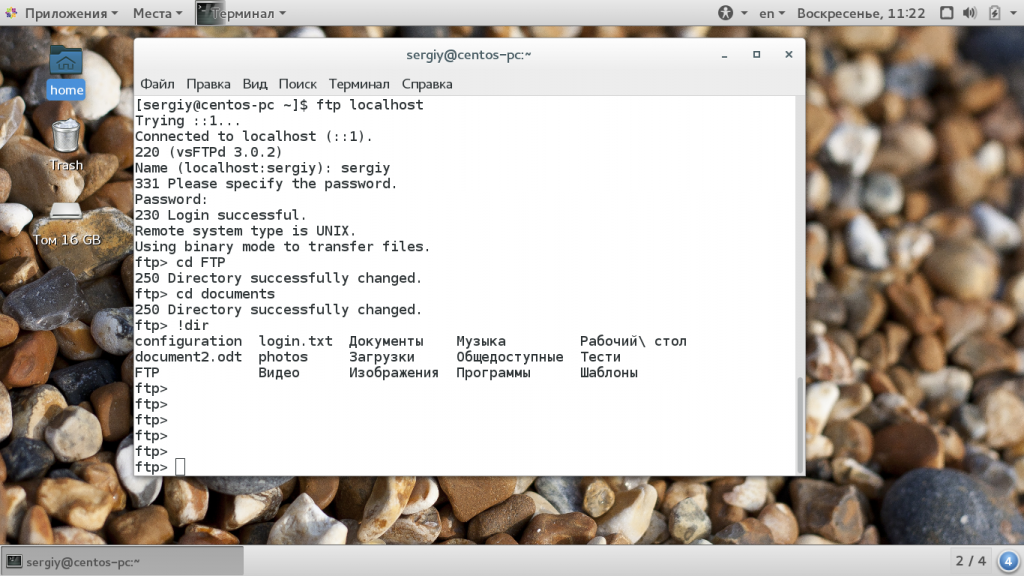
ftp> put document2.odt document3.odt
Также можно управлять файлами на удаленном сервере. Переименуем файл doument1.pdf, так чтобы он назывался правильно:
ftp> rename doument1.pdf document1.pdf
Затем удалим document3:
ftp> delete document3.odt
Для завершения сеанса FTP наберите Bye:
Сейчас многие FTP серверы используют шифрование на основе ssl сертификатов. Это необходимая мера, которая позволяет обезопасить данные пользователей. Для подключения к таким серверам необходимо использовать утилиту sftp, в остальном же процесс и команды не отличаются.
Передача файлов по FTP в графическом интерфейсе
Передача файлов на FTP через графический интерфейс может выполняться с помощью различных графических клиентов. Один из самых популярных из них — это Filezilla. Его можно использовать в Linux, Windows или MacOS. Например, для установки в Ubuntu используйте такую команду:
sudo apt install filezilla
Вот так выглядит главное окно утилиты. Для подключения к серверу необходимо ввести данные аутентификации в поля, которые находятся в верхней части окна:
Затем нажмите кнопку «Быстрое соединение». Если программа удачно подключится к серверу, то вы увидите список файлов на правой панели. На левой панели находится ваша локальная файловая система:
Чтобы передать файл достаточно его перетащить в нужную часть окна:

Выводы
В этой статье мы рассмотрели передача файлов ftp, а также как пользоваться ftp в целом для передачи, загрузки и управления файлами. Это очень полезная служба, которая позволяет просто и без особых знаний передавать файлы между компьютерами. Если у вас остались вопросы, спрашивайте в комментариях!
Источник